
সুপ্রিয় টেকটিউননসের সবাইকে জানাই শুভেচ্ছা । আশা করি সবাই ভাল আছেন । । আজ আমি আপনাদের ২ টা জিনিস দেখাব । একটা হল , এন্ড্রয়েডে পাইথন কোড রান করানো । পরবর্তীতে দেখাব খুলনা বিশ্ববিদ্যালয়ের সিট প্লান এর একটা সফটওয়্যার । তাহলে প্রথমে আসি এন্ড্রয়েড এ ব্যাপারে ।
প্রথমে আপনারা এন্ড্রয়েডের জন্য এইখান থেকে S4LA এ্যাপ টা ডাউনলোড করুন । তারপর এটা ইনস্টল দিন আপনার এন্ড্রয়েড সেটে । তারপর এটা ওপেন করুন । ফলে আপনি নীচের মত একটা চিত্র দেখতে পাবেন ।
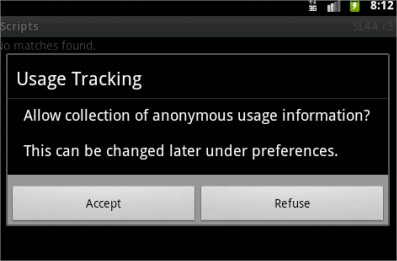
এখান থেকে একস্পেপ্ট চাপুন । ফলে আপনি নীচের মত একটা দৃশ্য দেখতে পাবেন ।
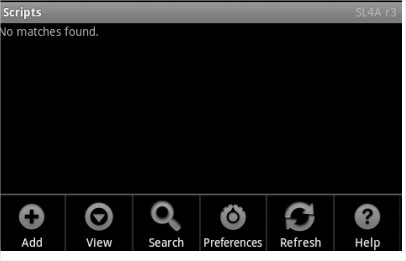
এখানে ভিউ তে ক্লিক করে ইন্টারপ্রেটর সিলেক্ট করুন । তারপর নীচের মত করে শেল সিলেক্ট করুন ।
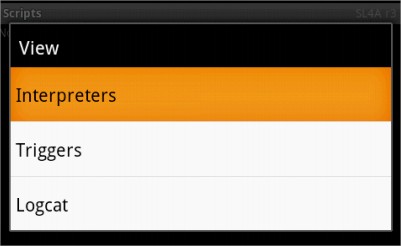

ফলে আপনাদের সামনে নীচের মত একটা উইন্ডো আসবে ।
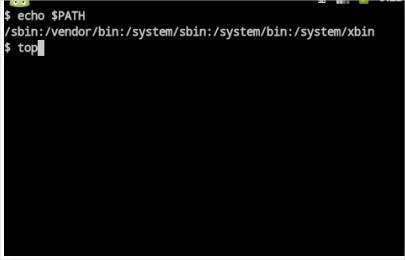
এখানে আপনাদের ২ টি কোড টাইপ করতে হবে । প্রথমে লিখুন : echo $PATH ।
তারপর টাইপ করুন : $TOP ।
তারপর নীচের চিত্রে মত কিছু ঘটনা আপনাদের সামনে ঘটতে থাকবে ।
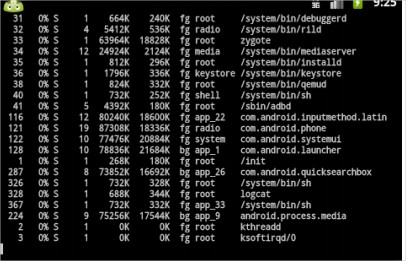
তারপর আপনি ওই ওপ্লিকেশন থেকে এক্সিট করে বের হয়ে আসুন । বুঝতে না পারলে নীচের চিত্রের মত করুন ।
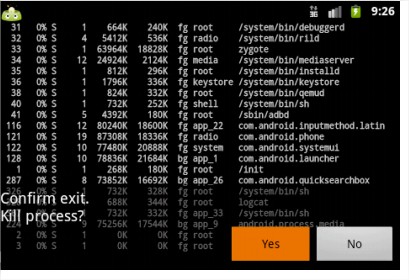
এরপর আবার এস৪এল এ তে প্রবেশ করুন । তারপর ইন্টারপ্রেটর স্ক্রীন এড এ গিয়ে থেকে পাইথন ২.৬.২ সিলেক্ট করুন । বুঝতে না পারলে নচের ছবি ফলো করুন ।
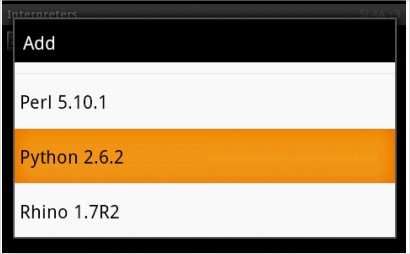
এরপর এটি নীচের চিত্র এর মত পাইথন ফর এন্ড্রয়েড ডাউনলোড করবে । তারপর ডাউনলো হলে এপ টা ইনস্টল করে ফেলুন ।
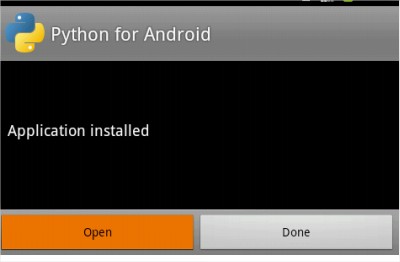
তারপর ওইখান থেকে নীচের চিত্রের মত করে ইনস্টল বাটনে চাপ দিন ।
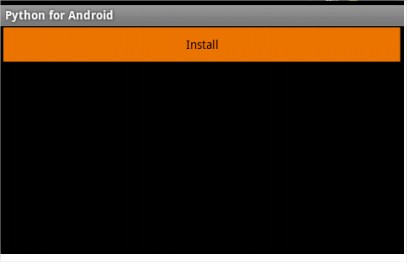
ফলে পাইথন তার কাজের জন্য প্রয়োজনয়ি সব ফাইল নামিয়ে নিবে । এটা একটু সময় নিতে পারে ।
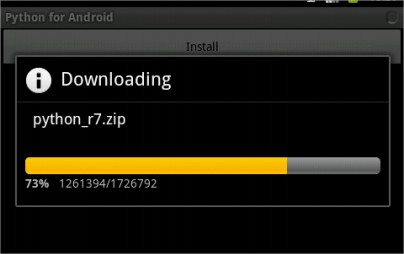
সব ডাউনলোড শেষ হলে এটা আপনার সামনে এমন একটা স্ক্রীন এনে হাজির করবে ।
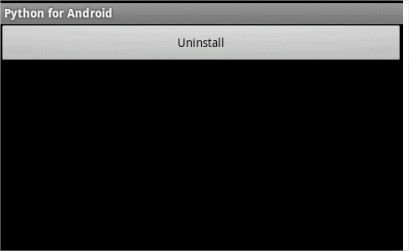
এখান থেকে বেরিয়ে আসুন । তারপর এস ৪ এল এ তে ঢুকুন । এখানে থেকে পাইথন ইন্টারপ্রেটর সিলেক্ট করুন ।
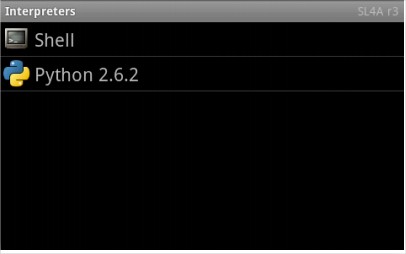
তারপর আপনার সামনে এমন একটা স্ক্রীন আসবে ।
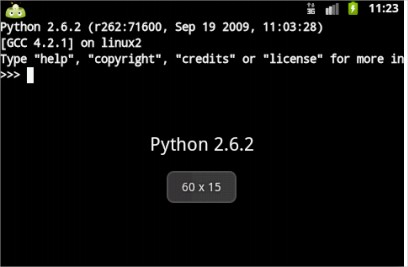
এখানে কোডিং শুরু করে দিন ।
আপনি কোন নিউ উইন্ডো নিতে চাইলে ইন্টারপ্রেটর ওপেন করে “ এড “ এ ক্লিক করুন । ফলে নিউ উইন্ডো পাবেন কোড লেখার জন্য । এখানে কোডিং শুরু করে দিন । অথবা কোন স্থান থেকে কোড কপি করে এনে পেষ্ট করুন । তারপর রান বাটন চেপে কোডগুলো রান করান ।আর এন্ড্রয়েড ডেভলপমেন্টের জন্য গুগলে পাইথন এন্ড্রয়েড মডিইল টিউটোরিয়াল বলে সার্চ দিয়ে এ সম্পর্কে অনেক কিছু জানতে পারেন ।
এটার সেটিংসের মধ্যে গিয়ে ফন্টগুলো একটু বড় করে নিন । মানে আপনার ইচ্ছামত কাষ্টমাইজ করে নিন ।
এবার আসি খুলনা বিশ্ববিদ্যালয়ের এডমিশনের সিট প্লান এর জন্য তৈরী আমার এ্যাপ এর বিষয়ে । এটা মূলত গ্রাফিক্যাল ইউজার ইন্টারফেস সহ তৈরী ।কিন্তু আপনাদের এই টা তৈরী করতে হলে এখান থেকে PILLOW নামের মডিউলটা নামিয়ে নিতে হবে ও ইনস্টল করে নিতে হবে । নীচে এই এ্যাপ এর কোড টা দেখুন । আসলে আমি পুরো কোড না দিয়ে জাস্ট একটা স্যাম্পল দিচ্ছি ।
আর কোড টা করা কিন্তু পাইথন ২.৭ এ ।
from Tkinter import *
import tkMessageBox
import Tkinter
from PIL import ImageTk,Image
from Tkinter import Tk
def openfile():(ইমেজ সো করার জন্য তৈরী একটা ফাংশন)
img = Image.open('a.jpg')(ইমেজ ওপেন করবে)
img.show()(ইমেজ সো করবে )
root = Tkinter.Tk()
root.title("Khulna University Seat Plan")(টাইটেল সো করবে)
root.wm_iconbitmap('ico.ico') (আইকন সো করবে, আইকন ফাইল একই ডাইরেক্টরীতে থাকা লাগবে)
root.geometry("400x500")(ইন্টারফেসের ডাইমেনশন )
#ইন্টারফেসের ব্যাকগ্রাউন্ডে ইমেজ সেট করার জন্য ক্যানভাস নামক ভ্যারিয়েবল
canvasWidth=120
canvasHeight=80
canvas=Canvas(root,width=canvasWidth,height=canvasHeight)
backgroundImage=ImageTk.PhotoImage(Image.open("b.jpg"))
backgroundLabel=Tkinter.Label(image=backgroundImage)
backgroundLabel.place(x=0,y=0)
canvas.pack()
Lbl1 = Label(root, text="Type Your Roll Here:") (ইন্টারফেসের উপর কোন লেখা সো করানোর জন্য)
Lbl1.pack(side=TOP,padx=5,pady=5) (লেখার পজিশন ও সাইজ ঠিক করে দেওয়া)
Lbl2 = Label(root, text="Devoloped by :Arindam Paul(MATH 13)")
Lbl2.pack(side=BOTTOM,padx=5,pady=5)
Entry1 = Entry(root, bd =1) (একটা এন্ট্রি বক্স তৈরী করবে)
Entry1.pack(side=TOP,padx=5,pady=5) (এন্ট্রি বক্সের পজিশন সেট করবে)
def sets():
e = int(Entry1.get()) (এন্ট্রি বক্স থেকে ডাটা ইনপুট নিবে কাজ করার জন্য)
if e > 0 and e <110: (একটা ইফ স্টেটমেন্ট দিয়ে ডাটা প্রসেস করা)
f = Toplevel(root) (বাটনে ক্লিক করার পর নতুন একটা উইন্ডো সো করানো)
f.geometry("500x320")(নতুন উইন্ডোর ডাইমেনশন সেট করা)
button = Button(f,padx=10,pady=20, text="Khulna Uiversity, Academic Building 1,3rd Floor, Room Number: 1401", command = openfile) (নতুন উইন্ডোর মধ্যে একটা বাটন তৈরী করা যেটাতে ক্লিক করলে সিট প্লান এর ম্যাপ দেখা যাবে)
button.pack()
elif e > 109 and e < 146:
f = Toplevel(root)
f.geometry("500x320")
button = Button(f,padx=10,pady=20, text="Khulna Uiversity, Academic Building 1, 3rd Floor, Room Number: 1402", command = openfile)
button.pack()
bttn1 = Tkinter.Button(root, text ="Find Your Seat ", command = sets) (মেইন উইন্ডোতে একটা বাটন টে করা যার কমান্ড ইফ এলিয় স্টেটমেন্ট দিয়ে আগেই আমরা তৈরী করেছি)
bttn1.pack()
root.mainloop()আমরা প্রথমে ২ টি ফাংশন তৈরী করেছি । একটা ইমেজ সো করার জন্য । আরেকটা হল এন্ট্রি বক্সের ডাটা প্রসেসিং এর জন্য । তারপর আমরা দুটি ফাংশন দুটি বাটনে কমান্ড হিসেবে দিয়ে দিয়েছি ।তারপর আমাদের কোডটি রান করালে এমন একটা ইন্টারফেস এসেছে ।
আর যে ইমেজ ইউজ করবেন তা অবশ্যই প্রোগ্রাম এর ডাইরেক্টরিতে রাখবেন কিন্তু । না হলে প্রোগ্রাম চলবে না ।
এভাবে আপনারা ইফ ও এলিফ স্টেটমেন্ট অনেক করে দিয়ে সত্যি সত্যি একটা সিট প্লান বা এই জাতীয় কোন সফটওয়্যার তৈরী করে ফেলতে পারেন আপনাদের কাজের জন্য । আপনারা ইফ স্টেটমেন্টে নতুন উইন্ডো না এনে একটা পপ আপ উইন্ডো ও সো করাতে পারেন ।
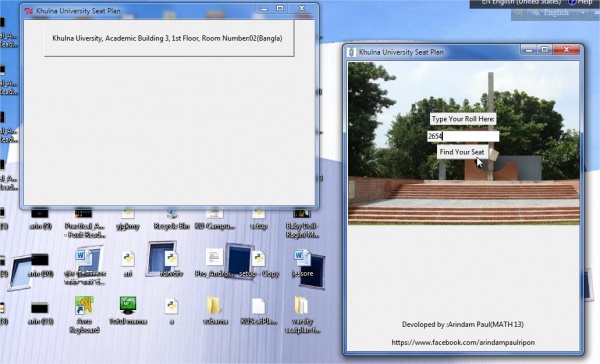
এই হল আজকের পাইথন প্রোগ্রমিং এর পর্ব । ভাল লাগলে একটু কষ্ট করে কমেন্ট করার চেষ্টা করবেন ।
আর একটা কথা , প্রোগ্রামিং কিন্তু আপনারা বেশ শিখে ফেলেছেন ।
আমি অরিন্দম পাল। বিশ্বের সর্ববৃহৎ বিজ্ঞান ও প্রযুক্তির সৌশল নেটওয়ার্ক - টেকটিউনস এ আমি 13 বছর 7 মাস যাবৎ যুক্ত আছি। টেকটিউনস আমি এ পর্যন্ত 81 টি টিউন ও 316 টি টিউমেন্ট করেছি। টেকটিউনসে আমার 20 ফলোয়ার আছে এবং আমি টেকটিউনসে 0 টিউনারকে ফলো করি।
মানসিক ভাবে দূর্বল । কোন কাজই কনফিডেন্টলি করতে পারি না , তবুও দেখি কাজ শেষ পর্যন্ত হয়ে যায় । নিজের সম্পর্কে এক এক সময় ধারণা এক এক রকম হয় । আমার কোন বেল ব্রেক নেই । সকালে যে কাজ করব ঠিক করি , বিকালে তা করতে পারি না । নিজের...
darun hoacha ! keep it on